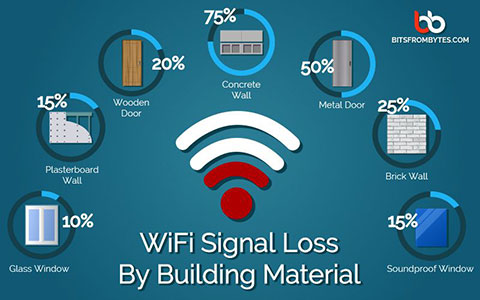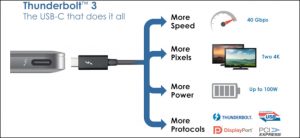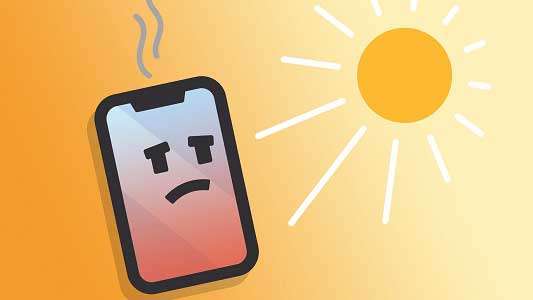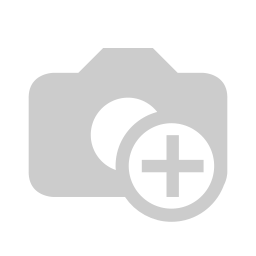ایردراپ ایفون و ویندوز کامپیوتر؛ سریع ترین روش انتقال فایل از آیفون
چندین روش برای انتقال فایل از آیفون به کامپیوتر یا لپ تاپ شخصی ویندوز وجود دارد. از واتس و تلگرام گرفته تا اتصال Itunes با کابل، گزینه های زیادی وجود دارد. اما ایردراپ ایفون و ویندوز کامپیوتر قوی ترین و بهترین روش در انتقال هر نوع فایلی بین کامپیوتر و ویندوز است. با این روش شما هم تجربه لذت بخشی دارندگان ” مک ” برای انتقال فایل به صورت وایرلس (بدون سیم) و با سرعت بالا دست خواهید یافت و از شر دردسرهای معمول انتقال فایل بین کامپیوتر ویندوزی خود و آیفون خلاص خواهید شد.
در این روش شما با استفاده از شبکه وای فای خود، امکان ایردراپ بین آیفون و رایانه شخصی ویندوزی خود را دارید. مشخص است که برای انجام این کار لازم است که وای فای لپ تاپ یا کامپیوتر شما و آیفونی که از آن استفاده می کنید به صورت صحیحی کار کند به معنای ساده تر لپ تاپ و موبایل آیفون شما به شبکه وای فای بتواند وصل شود، اگر وای فای هر یک از دستگاه های شما ایراد داشت به راحتی با گذاشتن یک درخواست تعمیر آیفون یا تعمیر لپ تاپ از مشاوره رایگان متخصصین مرکز تعمیرات موبایل البان بهره مند شوید. از طریق لینک بالای همین صقحه به راحتی می توانید درخواست خود را ثبت کنید.
ممکن است کمی مراحل برای شما طولانی به نظر برسد اما باید بدانید که با یک بار انجام این کار، برای دفعات بعد فقط کافی است که از ایردراپ ایفون و ویندوز کامپیوتر خود لذت ببرید؛ چراکه زیرساخت آن را آماده کرده اید.
مراحل انجام ایردراپ ایفون و ویندوز از طریق وای فای
- قدم اول: آدرس IP کامپیوتر یا لپ تاپ خود را پیدا کنید.
- قدم دوم: یک پوشه مشترک در کامپیوتر ایجاد کنید.
- قدم سوم: یک اتصال SMB از آیفون به کامپیوتر ایجاد کنید.
- قدم چهارم: فایل ها را بین آیفون و کامپیوتر خود ایردراپ کنید.
برای ایردراپ ایفون و ویندوز کامپیوتر، ابتدا باید یک سرور SMB راه اندازی کنید. نگران نباشید، خیلی کار پیچیده ای نیست و با چند قدم ساده قابل انجام است. اول از همه مطمئن شوید که آیفون و رایانه شخصی ویندوز شما به یک شبکه وای فای متصل هستند. (یعنی هردو به یک مودم وصل باشند.)
حالا مراحل زیر را برای این کار طی کنید:
قدم اول: آدرس IP کامپیوتر یا لپ تاپ خود را پیدا کنید.
برای پیدا کردن آدرس آی پی رایانه شخصی خود باید از Windows PowerShell یا Command Prompt استفاده کنید.
اگر کامپیوتر شخصی شما از ویندوز 10 یا 11 استفاده می کند، Windows Key + X را فشار دهید و از منوی مخفی باز شده روی Windows Terminal (Admin) کلیک کنید. به این پنجره باز شده اصطلاحا Windows PowerShell گفته می شود که می توانید دستورات مورد نیاز را در این صفحه تایپ کنید.
در پنجره باز شده عبارت IpConfig را در پنجره تایپ کنید و اینتر را بزنید. در قسمت باز شده اطلاعات زیادی در رابط با شبکه بی سیم خود خواهید دید. اعداد نوشته شده روبروی IPv4 Adress در واقع آدرس IP کامپیوتر یا لپ تاپ شخصی شماست. این آدرس را یا کپی کنید در یک قسمت و یا بر روی کاغذ بنویسید.
قدم دوم: یک پوشه مشترک در کامپیوتر ایجاد کنید.
با ایجاد این پوشه در کامپیوتر در واقع به دنبال ایجاد فولدر مشترکی بین کامپیوتر و آیفون هستیم که به راحتی از این پس می توانید هر فایلی که تمایل به انتقال آن از کامپیوتر به آیفون یا بر عکس را دارید در این فولدر قرار دهید و در دستگاه دیگر دریافت کنید.
برای ایجاد این پوشه مشترک، در یک پوشه، (پیشنهاد ما روی همان دسکتاپ هست که دسترسی به آن نیز راحت تر است.) کلیک راست کنید و از طریق منوی New ، Folder را انتخاب کنید. یک نام برای پوشه جدید که در خاطرتان بماند بگذارید.
پس از اینکه این پوشه ایجاد شد ، بر روی آن کلیک راست کرده و Properties را منو انتخاب کنید. در پنجره باز شده، تب اشتراک گذاری (Sharing) را انتخاب کنید. و در آن صفحه اشتراک گذاری پیشرفته (Advanced Sharing) را کلیک کنید. در این پنجره، گزینه “Share this folder” را علامت بزنید. (به طور پیش فرض این چک باکس، بدون علامت است.) سپس بر روی دکمه “Permissions” که در پایین کادر “Comments” نمایش داده میشود، کلیک کنید.
در یخش جدید نمایش داده شده، می توانید تمام مجوزها را تنظیم کنید. در اینجا، تحت عنوان «Sharing Permissions»، مطمئن شوید که مقدار «All» را برای نامهای گروه یا کاربران انتخاب کردهاید. سپس، در زیر عنوان «Permissions for Everyone»، تمام چک باکس های فهرست شده در زیر Allow را انتخاب کرده و روی Apply کلیک کنید. سپس روی دکمه OK کلیک کنید و پنجره را ببندید.
با این کار، پوشه انتخابی شما، به یک پوشه اشتراکی تبدیل خواهد شد که بتوانید از طریق شبکه بی سیم از آیفون خود به آن دسترسی داشته باشد.
مطلب مرتبط: AirDrop چیست و چگونه می توان از آن استفاده کرد؟
قدم سوم: یک اتصال SMB از آیفون به کامپیوتر ایجاد کنید.
کار ما بر روی کامپیوتر تمام شده، و حالا باید تنظیمات لازم را بر روی آیفون انجام دهید.
در آیفون، برنامه Files را اجرا کنید. در گوشه بالا سمت راست، روی نماد سه نقطه بزنید، سپس از منوی باز شده گزینه “Connect to Server” را بزنید.در صفحه جدید، در قسمتی که نوشته شده Sever ، SMB://IPv4 adress را تایپ کنید. توجه داشته باشد که در نوار آدرس نوشته شده IPv4 Adressهمان آدرسی است که در مرحله یک گفته شده بود.
بعد از تایید آدرس گزینه Registerd User را انتخاب کنید و در قسمت های پایین آن، نام کاربری و رمز عبور حساب مایکروسافتی که در کامپیوتر خود از آن استفاده می کنید را بنویسید. (اگر نام کاربری یا UserName خود را به خاطر ندارید می توانید در همان پنجره قدم اول آن را پیدا کنید C:\Users\USERNAME\Desktop )
پس از وارد کردن نام کاربری و رمز عبور، بر روی دکمه Next که در بالا سمت راست صفحه قرار دارد بزنید.
همانطور که می بینید پوشه ای که در کامپیوتر ایجاد کرده بودید با همان نام، اینجاست و این پوشه در واقع درگاه ارتباطی میان آیفون شما و کامپیوتر شما خواهد بود که در هر موقعی که به همین شبکه هر دو دستگاه وصل باشند به صورت خودکار اطلاعات داخل آنها نیز به روز خواهد شد. به عنوان مثال در تصویری که قرار داده شده است، فولدر Iphone file transfer که در کامپیوتر ساخته شده بود، در حال حاضر در موبایل قابل مشاهده است.
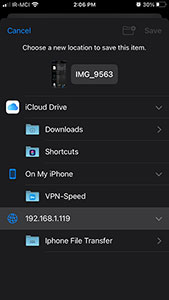
قدم چهارم: فایل ها را بین آیفون و کامپیوتر خود ایردراپ کنید.
کار تمام شده ، و می توانید با انتقال فایل ها یا تصاویر بر روی کامپیوتر یا آیفون خود به این فولدر ، به راحتی آن را در دستگاه دیگر دریافت کنید.
انتقال فایل به فولدر داخل ویندوز که کار ساده ایست. اما اگر برای انتقال تصاویر یا فایل ها به فولدر ایجاد شده در آیفون خود اطلاعات کافی ندارید در ادامه با ما همراه باشید.
برای انتقال تصاویر به این فولدر اشتراکی، به قسمت تصاویر گوشی خود بروید و تصاویر مد نظر خود را انتخاب کنید، سپس از پایین سمت چپ صفحه، گزینه اشتراک گذاری را همانند تصویر زیر انتخاب کنید. صفحه باز شده را به پایین بکشید تا به گزینه Save to Files برسید. بر روی آن بزنید و در صفحه باز شده ، روی آدرس IPv 4 ای که ساخته اید بزنید و سپس بر روی فولدر ساخته شده بزنید. سپس گزینه Save را بزنید.
تمام شد. حالا می توانید در یک چشم به هم زدن کلیه فایل هایی که در این فولدر ذخیره کرده بودید را بر روی کامپیوتر خود مشاهده کنید.
سوالات متداول در خصوص ایردارپ بین آیفون و کامپیوتر ویندوز
SMB چیست؟
SMB اساسا یک پروتکل به اشتراک گذاری فایل شبکه است که به برنامه های کاربردی در رایانه اجازه می دهد تا فایل ها را تغییر دهند و از سرور ها یا دستگاه های موجود در همان شبکه خدمات درخواست کنند. با استفاده از پروتوکل SMB، می توانید به داده ها دسترسی داشته باشید و آن ها را بین آیفون و رایانه شخصی از طریق Wifi به اشتراک بگذارید.
اگر سیستم عامل آیفون شما روی IOS 13 یا بالاتر باشد، می توانید با استفاده از SMB از برنامه Files برای انجام ایردراپ به رایانه شخصی ویندوزی خود استفاده کنید.